
有win7纯净版64位系统用户发现电脑没有声音,就想要打开音量图标来进行调整,可是却发现win7电脑声音图标显示红叉,这是怎么回事呢,针对win7电脑音量图标有个红叉这个问题,下面带来详细的解决方法供参考。
1. 安装声卡驱动:在桌面上,右键点击“计算机”—“设备”—“声音、视频和游戏控制器”,查看Realtek High Definition Audio是否显示正常,如果红叉或黄色感叹号,说明没有安装驱动。
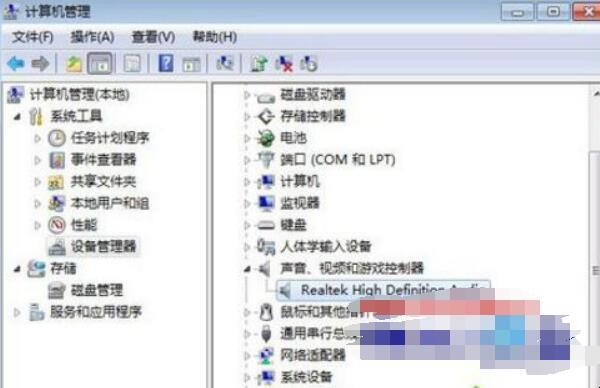
2. 这时候自己下载声卡驱动安装,或者使用驱动精灵、驱动人生等工具安装最新声卡驱动。
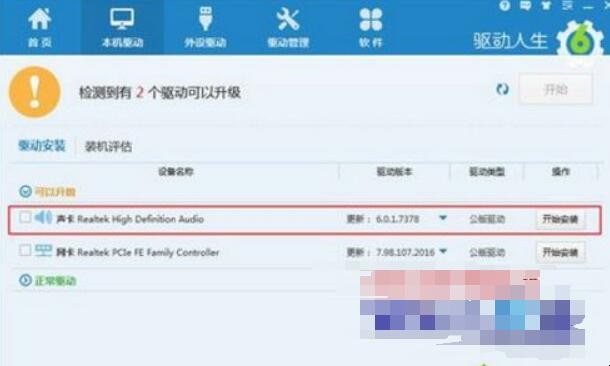
3. 设置音频管理器:如果声音图标依然打红叉,则依次点击开始按钮—控制面板—硬件和声音—Realtek高清晰音频管理器。
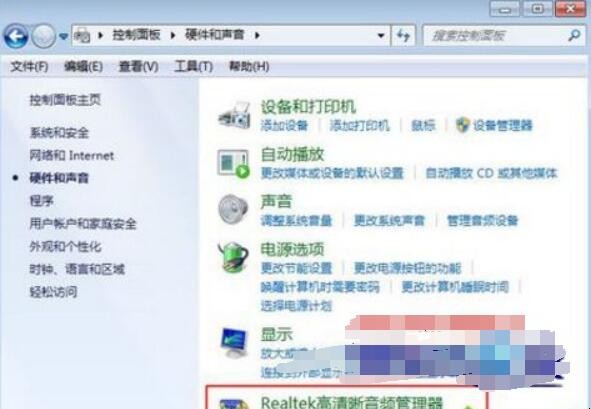
4. 如果控制面板没有管理器选项,则进入C: Program Files Realtek Audio HAD目录,双击打开RAVCpl64。exe;并在Realtek高清晰音频管理器右上角,点击黄色文件夹图标,它是插孔设置图标;

5. 勾选“禁用前面板插孔检测”,点击确定,这时候后右下角的小喇叭红叉就消失了,电脑就有声音了。
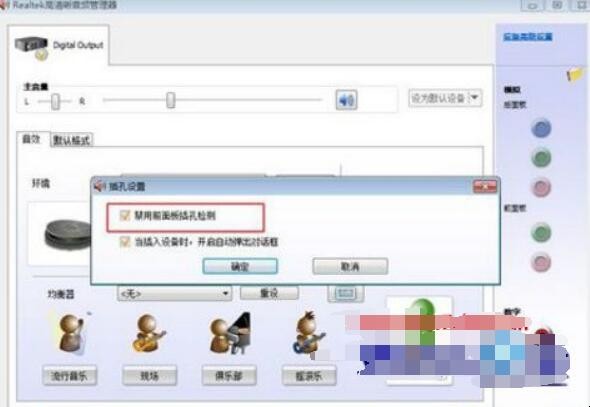
免责声明:本网所有内容(包括且不仅限于图文音视频)均由用户自行上传分享,仅供个人学习交流分享。如侵害到您的权利,请联系:[email protected]